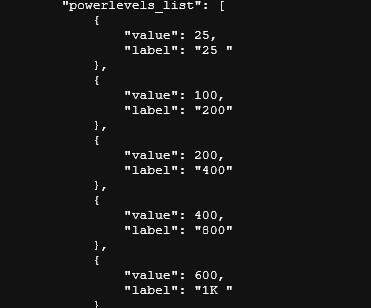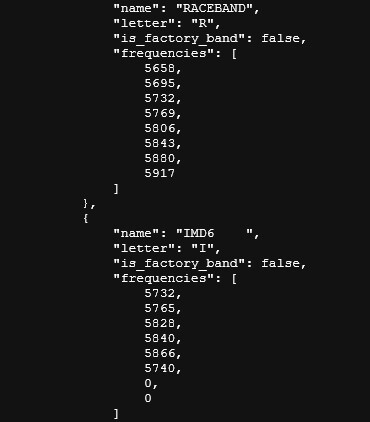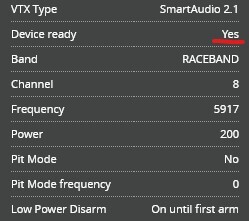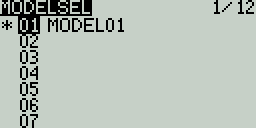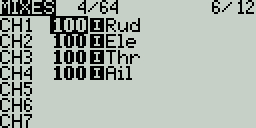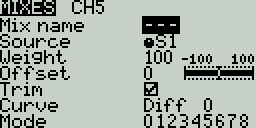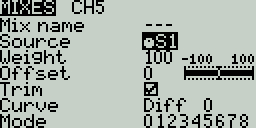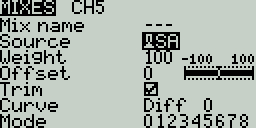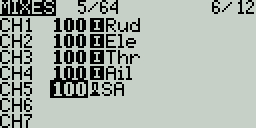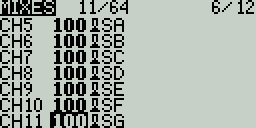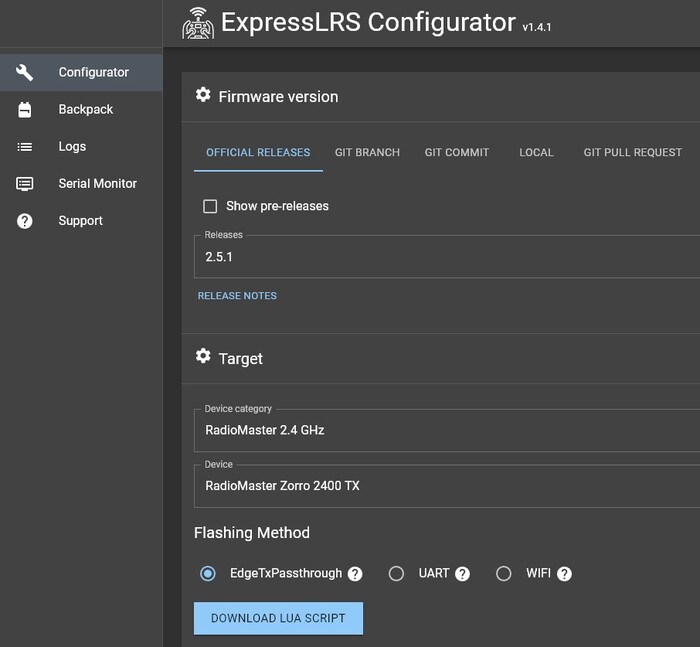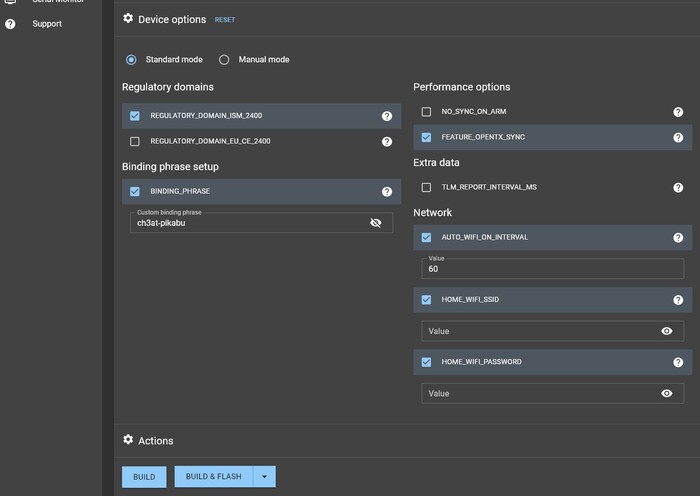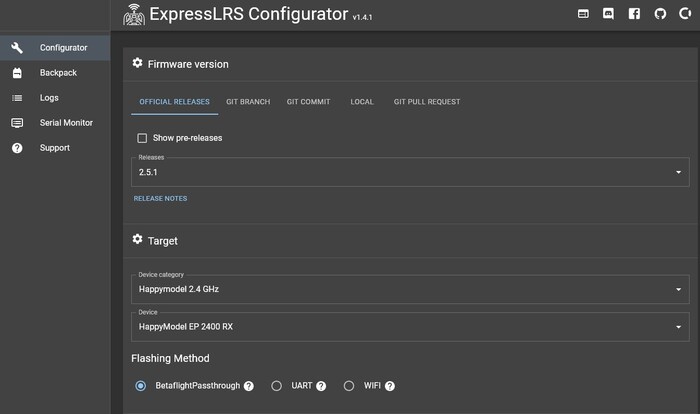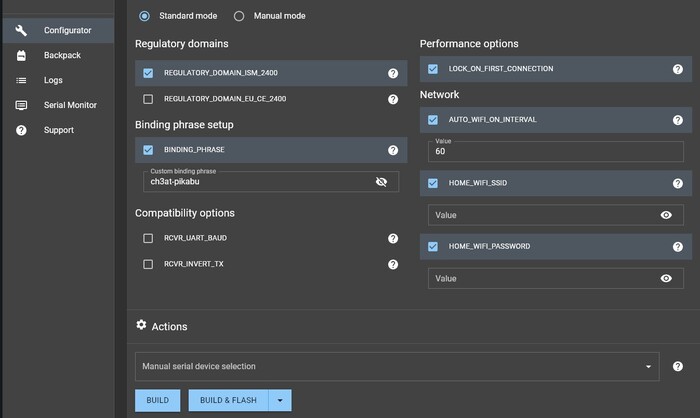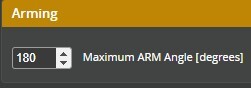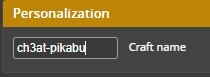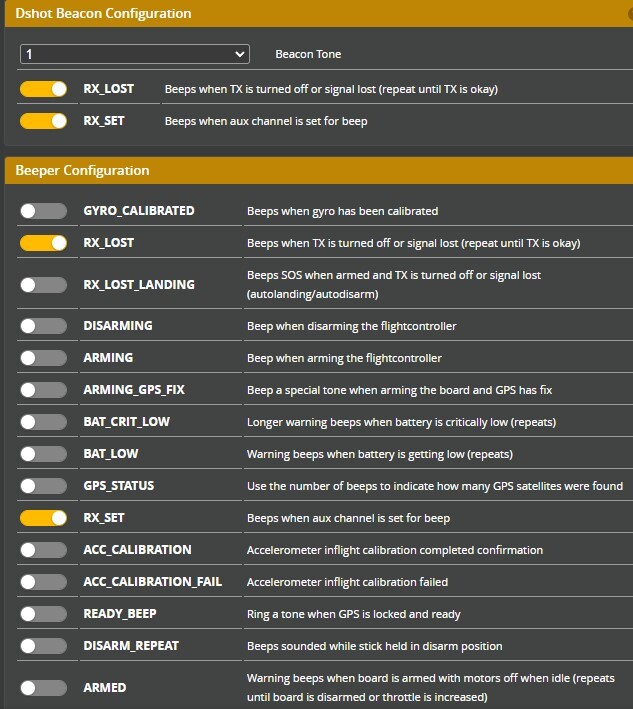FPV Фристайл. Учимся летать. Часть 2
Это серия постов. Предыдущая часть, а в ней и ссылки на всё остальное - тут.
Мне в своё время очень помогало взять в руки что-то напоминающее квадрокоптер и крутить его в руках строго по осям, которыми я управляю. Например, как будет крутиться квад, если мы немного отклоним правый стик по диагонали вправо-назад? То есть вращение будет одновременно по двум осям. Или такой эксперимент: "ролл на 90° по часовой, пич на 90° назад, ролл на 90° против часовой" - будет равно "йо вправо на 90°". То есть оси взаимосвязаны и из одного положения к другому можно прийти разными действиями, и траектории при этому будут отличаться. Для правильных поворотов нам нужно сначала научиться ровно держать горизонт, а потом не боятся его "заваливать".
Для тренировки горизонта (помимо просто полётов) можно делать перевороты на 360° по роллу. Отклоняем стик до упора (скорость поворота при этом будет максимальна для данных настроек) и при приближении ровного горизонта, заранее, возвращаем стик в центр. То есть пытаемся замедлить финальную часть переворота. Фактически она замедляется, но на видео это совсем не заметно, кажется, что пилот быстро и точно остановил квад ровно по горизонту.
Потом к этому можно добавить управления газом: перед переворотом короткий рывок выше среднего, во время переворота в ноль, как только горизонт выставлен - газ висения. В идеале высота почти не меняется.
Дальше можно замедлять переворот: полным газом разгоняем вверх, убираем газ, переворачиваемся медленно и стараемся подхватить квад до земли. Чем медленнее и ближе к земле, тем лучше.
Следующим упражнением будут полёты на нулевом газе, подкинули газом квад, перевернулись на 180° (вверх ногами) и падаем вниз максимально долго, перед землёй подхватываем. Также можно делать на 90°. Цель всего этого - привыкнуть к "кривому" горизонту, собственно полёты "блинчиком" отличают начинающего пилота от опытного.
Для этих упражнений мы используем только газ и ролл. Можно всё это повторить и для пичта, но будет сложнее, так как переворачиваясь по питчу картинка менее информативная, плюс наклон камеры мешает нам точно судить об угле наклона квада, поэтому отнесём такие упражнения к продвинутому уровню. Оставим только перевороты на 360°.
Для "правильного" поворота нам нужно иметь хотя бы среднюю скорость, иначе его тяжело отличить от "неправильного". "Правильный" поворот включает в себя заваливание по роллу, квад описывает дугу в наклоне: по стикам - ролл в сторону поворота и питч чуть назад. "Неправильный" поворот - это ролл и йо одновременно в сторону поворота - это не заваливает горизонт и поэтому комфортнее для начинающего, но стоит увеличить скорость и станет понятно, что квад в повороте летит не туда куда смотрит и для того чтобы попасть в ворота нужно лететь вслепую. Сразу старайтесь наращивать скорость поворота и наклонять квад в нём, иначе вас ждёт осознание ошибки и переучивание.
Все эти упражнения и слова очень мало влияют на то, как точно пилот по картинке понимает, куда движется квад. В первую очередь прогресс генерируют часы налёта, но для систематизации этих часов подойдут упражнения.
И, если мы уверенно летаем Stick Time, можно наконец попробовать полетать на улице, однако забывать про симулятор не стоит ведь мы не для плоской гонки всё это затевали, а для крутых трюков. Дальше текстового повествования даже с картинками будет, на мой взгляд, недостаточно. У Joshua Bardwell есть отличное видео (на англ.) про основные манёвры для начинающего фристайлера. Я попробую оформить к нему русские субтитры, но не уверен, что это получится.
Серия постов официально завершена. На все вопросы я отвечаю в телеге. Следующим постом будет FAQ.